Mne už bolo zle, keď som musel niekomu klepnúť na milión tlačidiel, aby som niekomu poslal fotografiu, a tak som urobil skratku Vďaka tomu môžem klepnúť na ikonu na ploche a automaticky odoslať moju najnovšiu fotografiu na vopred vybratú položku priateľ.
To je všetko. Klepnete na ňu a skratka uchopí poslednú nasnímanú fotografiu a odošle ju. Ak to znie ako niečo, čo chcete, pozrite sa na to.
Skutočná skratka
Ako väčšina bežných akcií v systéme iOS, na odoslanie fotografie musíte klepnúť na príliš veľa tlačidiel. Obvykle to vyzerá takto: Nasnímajte obrázok a potom ho klepnutím zobrazte v aplikácii Fotky. Klepnite na zdieľam, potom klepnite na Správa. Potom začnite písať meno komukoľvek, komu ho chcete odoslať. Potom konečne klepnite na Odoslať.
Aká bolesť.
V aplikácii Správy môžete kedykoľvek otvoriť vlákno správ a potom k nemu pridať fotografiu. Ale to nie je oveľa rýchlejšie.
Robím to veľa, a tak som urobil skratku.
Skratka na automatické odosielanie vašich najnovších fotografií
Moja skratka je uložená ako ikona domovskej obrazovky. Keď naň klepnem, spustí sa a vykoná nasledujúce:
- Zachytí najnovšiu fotografiu alebo snímku obrazovky v mojom zozname fotoaparátov.
- Pridá túto fotografiu k správe iMessage.
- Odošle túto správu vopred zvolenému kontaktu.
Je to cesta, cesta, rýchlejšia ako obvyklá metóda. Vaša fotografia sa odošle doslova jediným klepnutím.
Táto metóda má, samozrejme, svoje nebezpečenstvá opýtajte sa Jeffa Bezosa a/alebo akéhokoľvek nešťastného politika o nebezpečenstvách zasielania fotografií. Ak však chceme, môžeme pridať záchrannú sieť.
Najprv však uvádzame skratku:
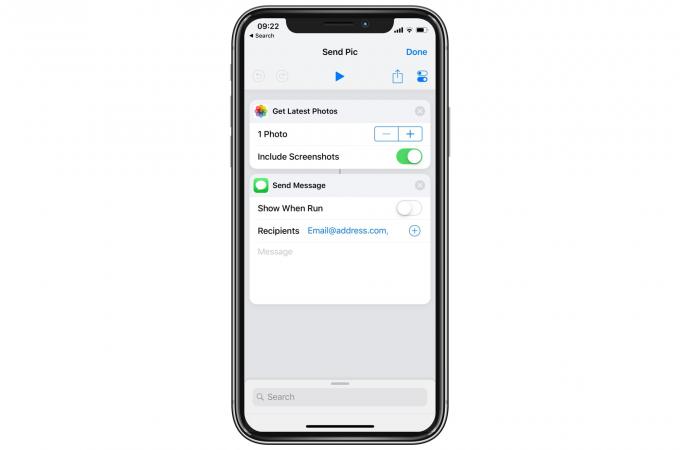
Foto: Kult Maca
Je to krátke a jednoduché, ale úplne účinné. Ako vidíte, je možné ho ľahko vyladiť tak, aby vylučoval snímky obrazovky alebo obsahoval viac než len najnovšiu fotografiu.
Mali by ste tiež zvážiť zapnutie Zobraziť pri spustení. Zobrazí sa koncept vašej správy a budete ju musieť odoslať klepnutím. Je to ešte jedno klepnutie, ale zabráni to aj náhodnému odoslaniu nesprávnej fotografie vášmu šéfovi/manželovi/celej rodine. (Do súboru môžete pridať viac ako jeden kontakt Príjemcovia lúka.)
Pridať na domovskú obrazovku

Foto: Kult Maca
Túto skratku je možné spustiť z miniaplikácie Today, čo uprednostňujem, pretože je ťažšie ju omylom spustiť. Ak však chcete, môžete ho pridať na plochu svojho zariadenia. Ak to chcete urobiť, klepnite na malý štvorec ikona prepínača vpravo hore (ten tesne pod tlačidlom Hotovo). Potom klepnite Pridať na domovskú obrazovku, a postupujte ďalej.
Otvorí sa Safari a môžete ho použiť na pridanie záložky na plochu. Po ceste sú zobrazené pokyny.
Túto skratku už milujem. Navždy fotím fotky, príp zdieľanie snímok obrazovky, a teraz je to rýchly proces dvoma klepnutiami. (Mám Zobraziť pri spustení bezpečnostná sieť povolená.) Skúste to!


